Comment corriger le code d’erreur 104121, 100006302 ou 2207 sur les réunions Zoom
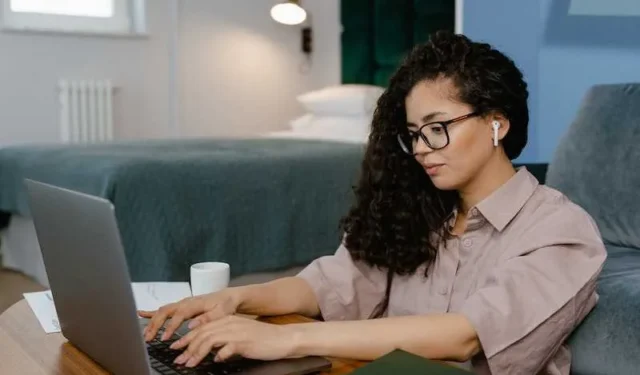
De plus en plus populaire parmi les entreprises et les utilisateurs individuels, Zoom est devenu presque synonyme de communication vidéo.
Mais, son utilisation régulière ne l’exempte pas d’ erreurs occasionnelles lors d’appels vidéo et de réunions de conférence importantes.
Trois erreurs exceptionnellement persistantes de l’application Zoom rencontrées par les utilisateurs sont le code d’erreur 104121, 100006302 ou 2207. S’y attaquer peut être plus facile que vous ne le pensez, et nous sommes là pour vous guider étape par étape.
Dépannage et correction du code d’erreur de zoom 104121
« Erreur 104121 » peut être un véritable obstacle pour vos efforts Zoom . N’ayez pas peur ! Voici les étapes détaillées à suivre :
- Connexion Internet : Un problème dans votre connexion peut provoquer cette erreur. Vérifiez les statistiques de votre réseau, réinitialisez votre modem ou votre routeur si nécessaire, actualisez votre connexion.
- Mettre à jour Zoom : Un problème logiciel ou un bogue à l’échelle du système peut être le coupable. Assurez-vous que vous utilisez un logiciel à jour, car Zoom corrige fréquemment les problèmes connus dans leurs mises à jour.
- Statut du serveur Zoom : des problèmes de connexion peuvent indiquer un problème « à l’autre bout de la ligne ». Alors, allez sur la page d’état de Zoom et vérifiez si tout se passe bien.
- Support Zoom : Lorsque tout le reste échoue, le support Zoom est votre filet de sécurité. Ces professionnels peuvent vous fournir un dépannage spécifique basé sur des détails complexes de votre erreur.
Comment réparer le code d’erreur 100006302 sur votre client Zoom
Voir ‘Code d’erreur 100006302’ sur votre écran Zoom peut être frustrant. Voici votre guide pratique pour atténuer cela :
- Connexion Internet : Oui, l’erreur 100006302 peut également être due à une connexion douteuse. Suivez des étapes similaires à celles décrites ci-dessus : vérifiez, réinitialisez et actualisez.
- Vérifier les détails de la réunion : Mauvais détails de la réunion ? Cela pourrait bien être votre porte vers ‘Erreur 100006302’. Vérifiez l’ID et le mot de passe de la réunion avec votre hôte.
- Paramètres du pare-feu ou du proxy : un 4101703 délicat suggère que votre pare-feu ou votre proxy fait des bêtises. Assurez-vous qu’ils ne sont pas en contradiction avec votre session Zoom.
- Assistance Zoom : La même règle s’applique ici – Lorsque vous êtes déconcerté par l’erreur persistante, il est temps de contacter l’assistance Zoom.
Comment résoudre le problème et résoudre le code d’erreur 2207 sur Zoom
« Erreur 2207 » a anéanti de nombreux espoirs d’une session Zoom fluide . Pas plus! Voici comment triompher :
- Restart Zoom : Familier mais efficace ! Quitter et relancer Zoom pourrait faire des merveilles en actualisant l’ensemble du fonctionnement du système.
- Mise à jour Zoom : Oui, encore ! Les développeurs continuent d’éliminer les bugs pour assurer une expérience utilisateur plus fluide. Ainsi, la mise à jour régulière de votre application Zoom peut éviter les problèmes.
- Statut du serveur Zoom : Le statut du serveur Zoom peut vous sauver la mise en confirmant s’il s’agit d’un problème à l’échelle du système. N’oubliez pas de recouper cet aspect.
- Support Zoom : Lorsque vos tentatives ne donnent aucun fruit, il est temps de serrer la main avec le support Zoom. Ils sont là pour vous aider avec des étapes particulières adaptées à votre problème unique.
Vous ne pouvez pas toujours le réparer vous-même !
Les codes d’erreur sont des messages cryptés qui peuvent retenir la rançon de votre activité Zoom. Ils peuvent surgir pour diverses raisons, par conséquent, les étapes ci-dessus peuvent ne pas toujours être à l’épreuve des balles.
Des problèmes persistants peuvent nécessiter que vous impliquiez l’assistance Zoom officielle ou que vous consultiez l’expertise d’un technicien professionnel. N’oubliez pas que les codes sont un moyen de signaler le problème, pas un problème en soi.



Laisser un commentaire